検証済みのAI要約◀▼
管理者およびワークスペースマネージャーは、ワークスペース内でユーザーの権限を管理でき、メンバーの追加や削除が可能です。この柔軟性により、チームのニーズに応じて各メンバーのアクセス権と責任範囲を調整できます。デフォルトのワークスペースの権限は固定されていますが、追加の権限を設定することができます。権限を変更すると即座に適用されワークスペースへのアクセスに影響するため、権限変更の影響について理解しておくことが重要です。
Zendesk管理者は、管理センターでZendesk QAのユーザーロールを変更できます。Zendesk QAのユーザーロールはデフォルトのワークスペースにのみ適用され、このワークスペースからユーザーを削除することはできません。追加のワークスペースの権限は、Zendesk QA側で設定できます。
管理者とワークスペースマネージャーは、各ワークスペース内の「ユーザー」ページと「メンバー」ページのどちらでも、ユーザーのワークスペースの権限を管理できます。チームリーダーによる管理では、ユーザーを追加または削除できるのは各ワークスペース内の「メンバー」ページでのみです。
この記事では、以下のトピックについて説明します。
関連記事
ワークスペースメンバーを追加する
ワークスペースには、同時に複数のユーザーを追加することもできます。
ワークスペースのメンバーを追加するには
- 「品質保証」で、右上のプロフィールアイコンをクリックし、「ユーザー、ボット、ワークスペース」を選択します。
- サイドバーを切り替えるアイコン(
 )をクリックしてサイドメニューを表示します。
)をクリックしてサイドメニューを表示します。 - 「ワークスペース」のリストで、編集するワークスペースの名前をクリックし、「メンバー」をクリックします。
- ワークスペースの「メンバー」ページで、「メンバーを追加する」をクリックします。
- このワークスペースに追加するユーザーを選択します。
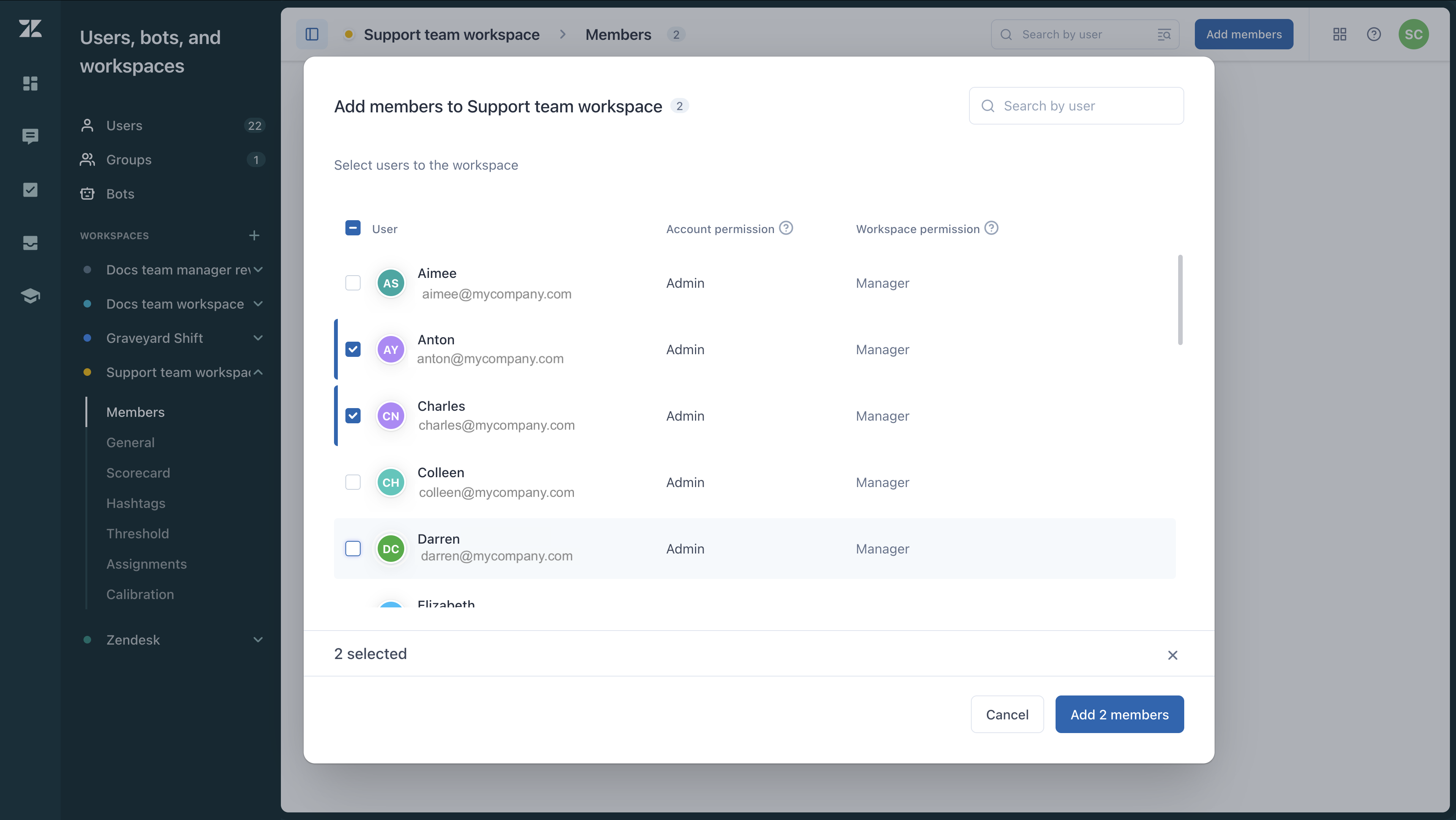
- 「メンバーを追加する」をクリックします。
ワークスペースのメンバーを削除する
ワークスペースからメンバーを個別に削除することも、複数のメンバーをまとめて削除することもできます。
ワークスペースのメンバーを個別に削除する
ワークスペースのメンバーを個別に削除することができます。
- 「品質保証」で、右上のプロフィールアイコンをクリックし、「ユーザー、ボット、ワークスペース」を選択します。
- サイドバーを切り替えるアイコン(
 )をクリックしてサイドメニューを表示します。
)をクリックしてサイドメニューを表示します。 - 「ワークスペース」のリストで、編集するワークスペースの名前をクリックし、「メンバー」をクリックします。
- 削除するユーザーの名前の上にマウスカーソルを置いて、Xアイコンをクリックします。

- 確認ダイアログで、「メンバーを削除する」をクリックします。
ワークスペースの複数のメンバーをまとめて削除する
ワークスペースから複数のメンバーをまとめて削除することができます。
複数のメンバーをまとめて削除するには
- 「品質保証」で、右上のプロフィールアイコンをクリックし、「ユーザー、ボット、ワークスペース」を選択します。
- サイドバーを切り替えるアイコン(
 )をクリックしてサイドメニューを表示します。
)をクリックしてサイドメニューを表示します。 - 「ワークスペース」のリストで、編集するワークスペースの名前をクリックし、「メンバー」をクリックします。
- 削除したいワークスペースのメンバーを選択します。
- リストの下部にあるツールバーで、「メンバーを削除する」をクリックします。

- 確認ダイアログで、「メンバーを削除する」をクリックします。
メンバーのワークスペースの権限を編集する
個々のメンバーのワークスペースの権限を編集する
個々のメンバーのワークスペースの権限を編集するには
- 「品質保証」で、右上のプロフィールアイコンをクリックし、「ユーザー、ボット、ワークスペース」を選択します。
- サイドバーを切り替えるアイコン(
 )をクリックしてサイドメニューを表示します。
)をクリックしてサイドメニューを表示します。 - 「ワークスペース」のリストで、編集するワークスペースの名前をクリックし、「メンバー」をクリックします。

- 権限を編集するユーザーを見つけます。
- 「ワークスペースの権限」列でユーザーの権限名をクリックし、マネージャー、チームリーダー、レビュー担当者、またはエージェントのいずれか、適切な権限を選択します。
複数のメンバーのワークスペースの権限をまとめて編集する
複数のメンバーのワークスペースの権限をまとめて変更することができます。ただし、管理者ユーザーが含まれている場合、アカウントの権限が優先されるため、そのメンバーのワークスペースの権限は変更されません。
複数のメンバーのワークスペースの権限をまとめて編集するには
- 「品質保証」で、右上のプロフィールアイコンをクリックし、「ユーザー、ボット、ワークスペース」を選択します。
- サイドバーを切り替えるアイコン(
 )をクリックしてサイドメニューを表示します。
)をクリックしてサイドメニューを表示します。 - 「ワークスペース」のリストで、編集するワークスペースの名前をクリックし、「メンバー」をクリックします。

- ワークスペースの権限を変更するメンバーを複数選択します。
- リストの下部にあるツールバーで、「メンバーを編集する」をクリックします。
- マネージャー、チームリーダー、レビュー担当者、またはエージェントのいずれか、適切なワークスペースの権限を選択します。
- 「変更を保存」をクリックします。